Глава 2 Знакомство с Windows Vista и настройка интерфейса
Глава 2
Знакомство с Windows Vista и настройка интерфейса
• Windows Aero
• Боковая панель Windows
• Рабочий стол
• Панель задач
• Меню Пуск
В данной главе мы обсудим нововведение в интерфейсе Windows Vista – стиль Windows Aero, рассмотрим структуру и настройку Рабочего стола, меню Пуск и Панели задач, поскольку, работая на компьютере, вы будете постоянно иметь дело с этими элементами.
Сразу после установки операционной системы вам будет предложено войти в нее, щелкнув кнопкой мыши на значке своей учетной записи на экране приветствия.
Учетные записи делают удобным использование компьютера несколькими людьми. Каждый пользователь, войдя в систему под своей учетной записью, может настроить интерфейс по собственному желанию и хранить файлы в личных папках. Если учетную запись защитить паролем, то никто не сможет войти в систему под вашим именем и получить доступ к личным документам. Подробнее об учетных записях мы поговорим в соответствующем разделе, а пока вернемся к экрану приветствия. Если вы являетесь единственным пользователем компьютера и ваша учетная запись не защищена паролем, при последующих загрузках экран приветствия не появится, вход в систему всегда будет выполняться под вашим именем.
После того как загрузится операционная система, на экране появится Рабочий стол, Панель задач с кнопкой Пуск и областью уведомлений, а также боковая панель Windows с мини-приложениями. При первом запуске Windows Vista на Рабочем столе можно видеть только один значок – Корзина. По мере работы на компьютере пользователь сам помещает значки на Рабочий стол, они также могут добавляться автоматически при установке программ (рис. 2.1).
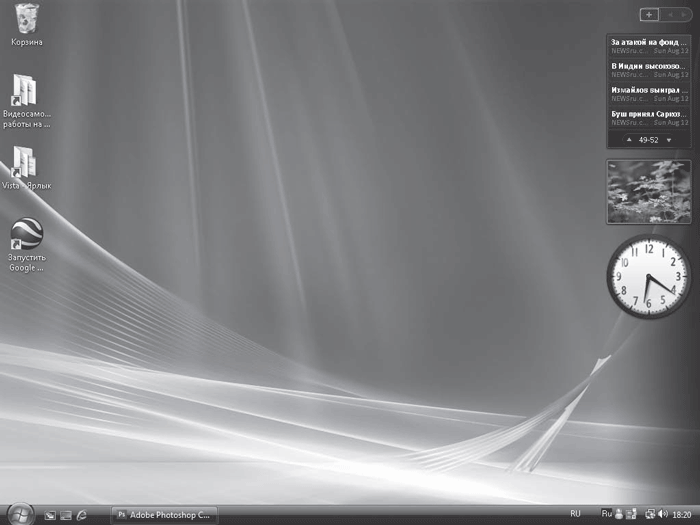
Рис. 2.1. Рабочий стол Windows Vista
А теперь познакомимся с одним из ключевых нововведений – со стилем Windows Aero, который обеспечивает потрясающие визуальные эффекты и делает работу в Windows Vista приятной и удобной.
Более 800 000 книг и аудиокниг! 📚
Получи 2 месяца Литрес Подписки в подарок и наслаждайся неограниченным чтением
ПОЛУЧИТЬ ПОДАРОКДанный текст является ознакомительным фрагментом.
Читайте также
Глава 1 Нововведения Windows Vista
Глава 1 Нововведения Windows Vista • Новый интерфейс Windows Aero Glass• Способы защиты в новой ОС• Дополнительные возможностиВ этой главе кратко перечислены все нововведения операционной системы Windows
Глава 2 Установка Windows Vista
Глава 2 Установка Windows Vista • Версии Windows Vista• Процесс установки операционной системы• Дополнительные работы после
Глава 3 Интерфейс Windows Vista
Глава 3 Интерфейс Windows Vista • Краткий обзор интерфейса• Настройка оболочки
Глава 2 Интерфейс Windows Vista
Глава 2 Интерфейс Windows Vista Начнем изучение операционной системы Windows Vista. Попытаемся разобраться, что такое операционная система, для чего она предназначена и как с ней работать. Операционная система, или операционная среда, – это набор программ, которые, работая
Глава 3 Эффекты интерфейса Windows Vista
Глава 3 Эффекты интерфейса Windows Vista • Windows Aero и его тонкая настройка• Усовершенствование Windows Aero• Трюки со значками• Боковая панель Windows Vista• Тонкая настройка меню Пуск и Панели задач• Настройка отдельных элементов интерфейсаИнтерфейс Windows Vista представляет собой
Глава 1 Установка Windows Vista
Глава 1 Установка Windows Vista • Требования к оборудованию для установки Windows Vista• Обзор выпусков Windows Vista• Установка операционной системы• Средство переноса файлов и параметровВ первой главе мы поговорим о подготовке к переходу на новую операционную систему (ОС) и
7 Настройка и обслуживание Windows Vista
7 Настройка и обслуживание Windows Vista Панель управления Windows VistaПанель управления – основное средство для настройки операционной системы, содержащее ссылки на окна свойств различных ее компонентов. Вы можете запустить Панель управления (рис. 7.1) с помощью меню Пуск или
Глава 17 Настройка сети в Windows Vista
Глава 17 Настройка сети в Windows Vista Операционная система Windows Vista начинает внедряться на компьютеры пользователей, и остановить это уже невозможно. Любой, кто обладает достаточно мощным компьютером, даже просто ради интереса ставит эту систему и пробует с ней работать. Те же,
1. Первое знакомство с Windows Vista
1. Первое знакомство с Windows Vista Все редакции Windows Vista (от Starter до Ultimate) поставляются на одном лицензионном DVD. По замыслу Microsoft это позволит клиентам быстрее переходить на более продвинутые варианты новой операционной системы. В любое время пользователи смогут установить на
Глава 3 Настройка режимов Windows Vista
Глава 3 Настройка режимов Windows Vista • Настройка системных часов• Клавиатура и мышь• Вход в систему• Завершение работы системы• Настройка поиска• Установка оборудования• Механизмы безопасности• Системные механизмы• Способы загрузки программ при входеВ данной главе
5.3.2. Настройка модема в Windows Vista и Windows 7
5.3.2. Настройка модема в Windows Vista и Windows 7 В Windows Vista/7 настройка подключения через модем значительно упрощена. Откройте панель управления и в Центре управления сетями и общим доступом выберите ссылку Установка подключения или сети (в Windows 7 — Настройка нового подключения или
5.4.2. Настройка локальной сети в Windows Vista и Windows 7
5.4.2. Настройка локальной сети в Windows Vista и Windows 7 В Windows Vista и Windows 7 настройки, в целом, схожи с Windows XP, однако при щелчке правой кнопкой мыши на значке Сеть и выборе в меню пункта Свойства, открывается окно Центр управления сетями и общим доступом (рис. 5.22) — его также можно
7.2.2. Настройка почтового ящика в программе Почта Windows (Windows Vista)
7.2.2. Настройка почтового ящика в программе Почта Windows (Windows Vista) В программе Почта Windows почтовый ящик настраивается аналогичным образом. Откройте меню опций Сервис и выберите пункт Учетные записи. В открывшемся окне (рис. 7.9) нажмите кнопку Добавить. В открывшемся окне
Глава 6 Установка Windows Vista
Глава 6 Установка Windows Vista • Настройка BIOS• Установка Windows VistaВ данном разделе книги вы ознакомитесь с установкой одного из последних выпусков операционной системы от компании Microsoft – Windows Vista.Разработчики предлагают пользователям шесть вариантов системы,
Глава 7 Настройка Windows Vista
Глава 7 Настройка Windows Vista • Настройка компонента Персонализация• Настройка Панели задач и меню Пуск• Оформление папок и механизм поиска• Настройка браузера Internet Explorer 7После установки операционной системы можно ознакомиться с ней. Лучший способ сделать это –
Урок 2.3. Настройка интерфейса Windows Vista
Урок 2.3. Настройка интерфейса Windows Vista Окно Персонализация Для настройки Рабочего стола используется новое окно – Персонализация (рис. 2.19), позволяющее легко выполнить индивидуальную настройку интерфейса Windows Vista. Для открытия этого окна щелкните правой кнопкой мыши на